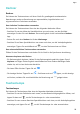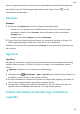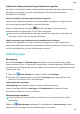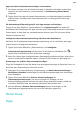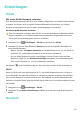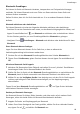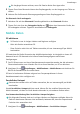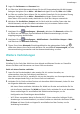MatePad Pro User Guide-(MRX-AL09&W09&W29,EMUI10.1_02,DE)
Table Of Contents
- Inhaltsverzeichnis
- Wesentliches
- Systemnavigation
- Phone Clone
- Bildschirm sperren und entsperren
- Startbildschirm kennenlernen
- Benachrichtigungs- und Statussymbole
- Verknüpfungstasten
- Startbildschirm-Widgets
- Hintergrund festlegen
- Screenshots&Bildschirmaufnahme
- Benachrichtigungen anzeigen und löschen
- Toneinstellungen anpassen
- Toneinstellungen anpassen
- Lautstärke durch Drücken einer Lautstärketasten regeln
- Gerät beim Klingeln durch Drücken der Ein-/Aus-Taste stummschalten
- Zum Stummschalten kippen oder anheben, um die Klingellautstärke zu reduzieren
- Standardlautstärke festlegen
- Zwischen Ton-, Vibrations- oder Lautlos-Modus mit einer Verknüpfung wechseln
- Toneinstellungen anpassen
- Text eingeben
- Geteilter Bildschirmmodus und Floating-Fenster
- Multi-Window
- Geteilten Bildschirmmodus im Multi-Window-Dock aktivieren
- Anzeigen des Floating-Fensters vom Multi-Window-Dock aus
- Zwischen geteiltem Bildschirm und Floating-Fenster umschalten
- Mit Multi-Window zwischen Apps ziehen und ablegen
- App in das/aus dem Multi-Window-Dock hinzufügen, verschieben oder entfernen
- Multi-Window deaktivieren
- In-App-Bildschirmteilung
- Multi-Window
- Aufladen
- Intelligente Funktionen
- Kamera und Galerie
- Kamera starten
- Fotos aufnehmen
- AI-Kamera
- Zoomen, um Fotos aufzunehmen
- Panoramafotos aufnehmen
- Lichtmalerei
- HDR-Fotos aufnehmen
- Momente
- Sticker zu Fotos hinzufügen
- Dokumente-Modus
- 4K HD-Videos
- Zeitlupenaufnahme
- Filter
- Kameraeinstellungen anpassen
- Galerie verwalten
- Huawei Vlog-Herausgeber
- Huawei Vlogs
- Highlights
- Apps
- Apps
- Kontakte
- Telefon
- Nachrichten
- Kalender
- Uhr
- Memo
- Rekorder
- Rechner
- Taschenlampe
- Kompass
- App-Twin
- Schnell auf häufig verwendete App-Funktionen zugreifen
- Tabletmanager
- Phone Clone
- Tipps
- Einstellungen
- WLAN
- Bluetooth
- Mobile Daten
- Weitere Verbindungen
- Startbildschirm&Hintergrund
- Anzeige&Helligkeit
- Töne&Vibration
- Benachrichtigungen
- Biometrie&Passwort
- Apps
- Akku
- Speicher
- Sicherheit
- Privatsphäre
- Bedienungshilfen
- Benutzer&Konten
- System&Aktualisierungen
- Über das Tablet
Apps mit hohem Datenverbrauch anzeigen und verwalten
1 Sie können ermitteln, wie viele Daten Ihre Apps im Vergleich zueinander verbrauchen,
indem Sie auf dem Bildschirm „Datenverbrauch“ zu Datennutzung diesen Monat
navigieren.
2 Tippen Sie auf eine App mit hohem Datenverbrauch, um Beschränkungen hinsichtlich
mobiler Daten, Roaming-Daten oder Datenverbrauch im Hintergrund für diese App
festzulegen.
Die
Netzwerkzugrisberechtigung für eine App anzeigen und festlegen
Tippen Sie auf dem Bildschirm „Datenverbrauch“ auf Netzwerkzugri und ändern Sie
anschließend die Einstellungen für Apps, die eine hohe Datenmenge verbrauchen (wie Video-
Stream-Apps), so dass diese nur verwendet werden können, wenn Sie mit einem WLAN-
Netzwerk verbunden sind.
Intelligente Datenverbrauchsoptimierung aktivieren oder deaktivieren
Aktivieren Sie die intelligente Datenverbrauchsoptimierung, um zu verhindern, dass Apps
mobile Daten im Hintergrund verbrauchen.
1 Tippen Sie auf dem Bildschirm „Datenverbrauch“ auf Intelligente
Datenverbrauchsoptimierung und aktivieren Sie die Option anschließend. Das -
Symbol wird anschließend auf der Statusleiste angezeigt.
2 Wenn Sie einigen Apps uneingeschränkten Datenzugri gewähren möchten, selbst wenn
diese im Hintergrund ausgeführt werden, schalten Sie die Schalter für diese Apps ein.
Erinnerungen zur mobilen Datennutzung hinzufügen
Fügen Sie Datenpläne für Ihre SIM-Karten und Nutzungserinnerungen in Optimizer hinzu, um
stets über Ihren Datenverbrauch informiert zu sein.
1 Navigieren Sie auf dem Bildschirm „Datennutzung“ zu Weitere Dateneinstellungen >
Monatliches Datenlimit und befolgen Sie die Bildschirmanweisungen zum Hinzufügen
eines Datenplans.
2 Tippen Sie auf dem Bildschirm Weitere Dateneinstellungen auf
Datennutzungserinnerungen. Von dort aus können Sie festlegen, ob eine
Benachrichtigung gesendet wird oder ob mobile Daten deaktiviert werden, sobald das
monatliche Datenlimit oder das Roaming-Datenlimit überschritten wird.
3 Auf dem Bildschirm Weitere Dateneinstellungen können Sie festlegen, ob der
Datenverbrauch angezeigt werden soll, wenn der Bildschirm gesperrt ist.
Phone Clone
Tipps
Apps
61